Τρόπος διόρθωσης σφαλμάτων Fallout 4
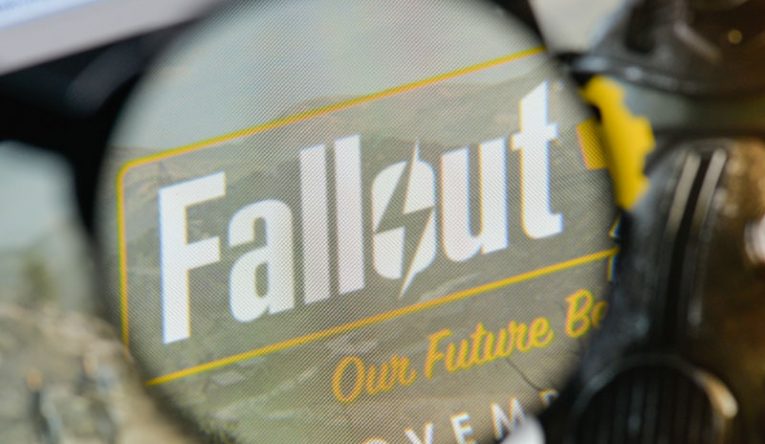
Το Fallout 4 είναι ένα τεράστιο, εκτεταμένο παιχνίδι ρόλων πρώτου προσώπου που αναπτύχθηκε και δημοσιεύθηκε από τα Bethesda Studios. Το παιχνίδι έχει λίγο προβληματικό ξεκίνημα, αλλά με το χρόνο και τα μπαλώματα, πολλά από τα προβλήματα της ημέρας έναρξης έχουν επιλυθεί. Ωστόσο, εξακολουθούν να υπάρχουν πολλοί χρήστες που αναφέρουν σφάλματα στο Fallout 4.
Αυτό το άρθρο θα σας δώσει πολλές συμβουλές που μπορείτε να δοκιμάσετε εάν αντιμετωπίζετε τυχαία σφάλματα που δεν μπορείτε να επιλύσετε με την εγκατάσταση του Fallout 4.
- Εκτελέστε το παιχνίδι χωρίς mods
Τα παιχνίδια ρόλων Fallout 4 και Bethesda γενικά είναι διάσημα για τη συμπερίληψη ισχυρών εργαλείων επεξεργασίας και modding. Η συντριπτική πλειονότητα των παικτών, ειδικά σε υπολογιστή, εκτελεί το Fallout 4 με δεκάδες mods. Το πρώτο πράγμα που πρέπει να δοκιμάσετε εάν αντιμετωπίζετε προβλήματα με το παιχνίδι σας θα ήταν να απενεργοποιήσετε όλα τα mods και να εκτελέσετε μόνο το παιχνίδι βανίλιας.
Ενώ τα mods προσθέτουν πληθώρα διασκεδαστικού περιεχομένου, είναι ανεπίσημο περιεχόμενο και μπορεί να υπάρχουν πολλά ζητήματα συμβατότητας και απόδοσης που προκύπτουν από την εγκατάσταση και την εκτέλεση mods.
Σε μια μεγάλη πλειονότητα των περιπτώσεων, η εκτέλεση του παιχνιδιού βανίλιας χωρίς mods θα λύσει άμεσα τα προβλήματα που αντιμετωπίζετε.
- Μειώστε τις ρυθμίσεις των παιχνιδιών σας
Το Fallout 4 πεινάει για μνήμη και επεξεργαστική ισχύ. Εάν δεν έχετε τον πιο ισχυρό υπολογιστή στον κόσμο, είναι καλή ιδέα να μειώσετε τις ρυθμίσεις σας στο παιχνίδι σε κάτι πιο κατάλληλο για το υλικό σας.
Υπάρχουν πολλές αναφορές χρηστών σχετικά με σοβαρά προβλήματα απόδοσης ακόμη και σε υλικό που πλησιάζει τις προτεινόμενες προδιαγραφές συστήματος. Οι λόγοι για αυτά τα ζητήματα απόδοσης μπορεί να είναι πολλοί και σχεδόν πάντα βρίσκονται μέσα στις ρυθμίσεις του παιχνιδιού.
Το πρώτο πράγμα που πρέπει να δοκιμάσετε να μειώσετε είναι η ποιότητα και η ανάλυση της σκιάς. Ένα άλλο περιβάλλον που θα επηρεάσει μαζικά την απόδοση είναι οι θετικές ακτίνες. Η απόρριψη αυτών σε χαμηλότερη ρύθμιση δίνει μια τεράστια ώθηση στην απόδοση με κόστος σχεδόν καθόλου ποιότητα εικόνας.
- Επαληθεύστε τα αρχεία παιχνιδιών Fallout 4
Η χρήση του εργαλείου επαλήθευσης αρχείων του Steam μπορεί να βοηθήσει με πολλά σενάρια διακοπής λειτουργίας. Κάντε δεξί κλικ στο παιχνίδι Fallout 4 στη βιβλιοθήκη Steam και, στη συνέχεια, επιλέξτε Properties. Στο νέο παράθυρο που εμφανίζεται, κάντε κλικ στο Τοπικά αρχεία στα αριστερά πρώτα και, στη συνέχεια, κάντε κλικ στο κουμπί "Επαλήθευση ακεραιότητας αρχείων παιχνιδιών" στην αριστερή πλευρά του παραθύρου.
Αυτό θα ξεκινήσει μια μακρά διαδικασία ελέγχου αρχείων που συγκρίνει την τοπική σας εγκατάσταση με τα νέα αρχεία παιχνιδιών εγκατάστασης. Τυχόν διαφορές συλλέγονται από τον πελάτη Steam, καθώς συχνά σημαίνουν κατεστραμμένα ή αλλιώς αλλαγμένα αρχεία και το Steam επαναφορτώνει όλα τα προβληματικά αρχεία για εσάς.
Να είστε υπομονετικοί με τη διαδικασία επαλήθευσης. Ένα παιχνίδι τόσο μεγάλο όσο το Fallout 4, ειδικά με όλο το DLC του, μπορεί να χρειαστεί λίγα λεπτά για να επαληθευτεί, ακόμη και σε μονάδα SSD.





